當我要將FLV視頻轉換為MP4時,我的朋友告訴我嘗試Zamzar。 Zamzar為我成功地做到了這一點,但是,由於我的文件太大,它需要太多時間,並且轉換後的視頻或多或少會失去其原始質量。 -邁克

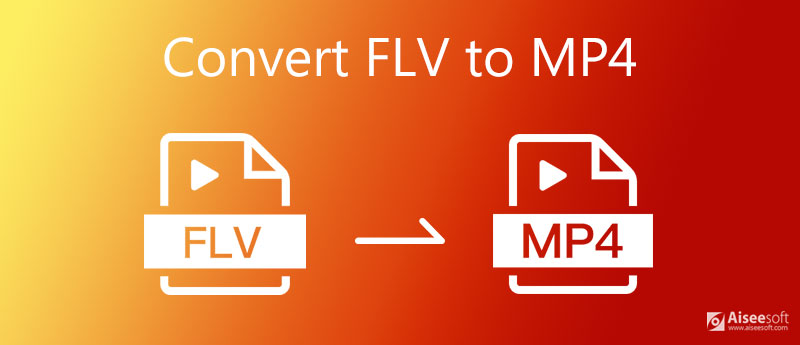
Flash 視頻,也稱為 FLV 視頻,是一種廣泛使用的文件格式,用於通過 Internet 傳送視頻或在 Flash Player 中播放。 當然,您對 FLV 的受歡迎程度很熟悉,因為許多在線流媒體網站將其媒體編碼為 FLV 視頻。 然而,它也是一種垂死的格式,因為它的製造商 Adobe 已經逐漸放棄為許多便攜式設備更新 Flash。
而MP4(什麼是MP4) 也被認為是大量計算機應用程序和便攜式設備最常用的視頻格式,因此您在需要將 FLV 轉換為 MP4 時可能會遇到這種情況。 此外,如果您想獲得 MP4 視頻,您可能需要將 FLV 格式更改為 MP4。 如何從 FLV 視頻中獲取 MP4 格式? 許多人選擇一些媒體播放器、在線轉換器或第三方軟件,如 HandBrake、Free FLV to MP4 Converter 等。 在本文中,我們將向您展示幾種將 FLV 自由轉換為 MP4 的方法。
為了更好地從FLV轉換為MP4,您需要一個信譽良好的FLV轉換應用程序來處理您的問題。 在這裡,我們將真誠推薦您一個可靠且靈活的程序,名為 免費的FLV到MP4轉換器.
100% 安全。無廣告。
100% 安全。無廣告。

下載此功能齊全的FLV轉換軟件,然後啟動它。
單擊“添加文件”按鈕以導入您的 FLV 文件。
選擇要轉換的文件,單擊“配置文件”中的下拉箭頭以選擇MP4格式,然後選擇“瀏覽”按鈕以選擇用於保存轉換的MP4文件的目標文件夾。
單擊“轉換”按鈕開始轉換。 幾分鐘後,您將在目標文件夾中找到輸出的MP4文件。
除了從FLV轉換為MP4之外,此功能強大的程序還可以將MP4轉換為FLV,並支持轉換不同的視頻格式,例如AVI,MOV,WMV,3GP,SWF,TS等。 此外,它使您輕鬆 提取音頻文件 如MP3,WMA,WAV,M4A等。 順便說一下,該智能軟件還具有一個高級版本,使您可以輕鬆地轉換,編輯和增強任何視頻。

下載
100% 安全。無廣告。
100% 安全。無廣告。
RealPlayer是一種流行的媒體播放器應用程序,具有通過Internet播放流式網絡視頻的功能。 除了此功能外,RealPlayer不僅可以將計算機音樂傳輸到iPad,在PC和便攜式設備之間移動視頻,圖片,還可以使用戶轉換視頻。 例如,您可以使用此功能齊全的軟件將FLV轉換為MP4。 以下是將FLV文件轉換為MP4的教程。
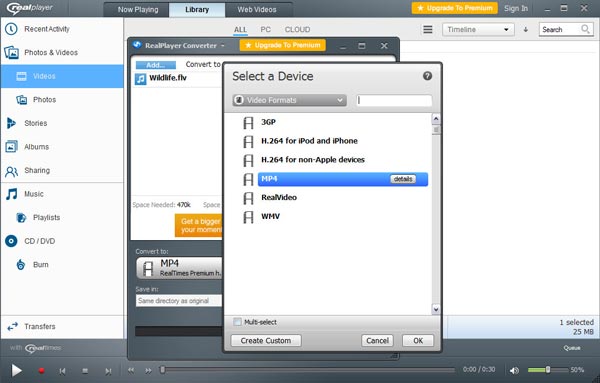
1.下載並安裝RealPlayer。
2.將FLV視頻導入RealPlayer。 標籤“庫”>“視頻”,然後從主窗口中找到要轉換的FLV視頻。
3.右鍵單擊視頻,選擇“編輯”>“轉換”。 點擊“轉換為”按鈕,從彈出窗口的“視頻格式”下拉列表中找到“ MP4”格式。 完成後,單擊“確定”。
4.單擊“保存在”箭頭,然後選擇目標文件夾以獲取MP4文件。
5.點擊“開始”以將FLV轉換為MP4。
RealPlayer還可以幫助您將FLV視頻直接轉換到便攜式設備,例如iPhone,iPad,iPod,三星,LG,BlackBerry,HTC等。
VLC等其他一些媒體播放器也可以幫助您將FLV轉換為MP4。
許多人可能會尋找在線方式將FLV轉換為MP4。 在Internet上搜索時,您不會錯過各種在線視頻轉換器。 其中一些對我們免費,因此您可以在線直接將FLV視頻轉換為MP4。 但是,如果您的FLV文件太大,則需要在使用Zamzar之類的免費轉換器時為轉換付費。 所以,為什麼不使用 Aiseesoft免費在線視頻轉換器,一個完全免費的在線FLV到MP4轉換器,沒有文件大小限制:
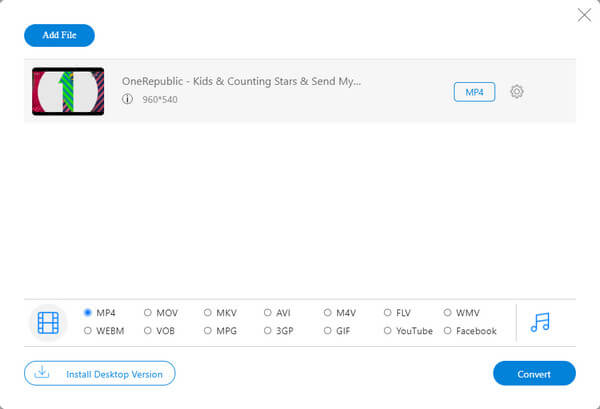
1. FLV是否比MP4更好?
毫無疑問,MP4比FLV更為流行和普遍。 通常,FLV用於在Internet上流式傳輸視頻。 但是並非所有設備都支持它。 同時,MP4幾乎可以在所有播放器和設備上播放。
2. Windows Media Player可以播放FLV嗎?
Windows Media Player無法直接播放FLV。 但是,使用正確的編解碼器,CCCP編解碼器,FLV也可以在Windows Media Player上播放。
3.如何使用OBS將FLV轉換為MP4?
要將OBS上的FLV轉換為MP4,需要首先進入“文件”菜單。 然後單擊“ Remux錄製”選項。 將FLV文件拖放到窗口中,然後按Remux按鈕。 然後等到轉換完成。 您可以在與FLV文件相同的文件夾中找到轉換後的文件。
很簡單,對吧? FLV轉MP4可以通過以上方式實現。 但是,如果您有 AVI 視頻,您如何將它們放在 iPad 上觀看? 將AVI轉換為MP4.

Video Converter Ultimate 是一款出色的視頻轉換器、編輯器和增強器,可以轉換、增強和編輯 1000 多種格式的視頻和音樂。
100% 安全。無廣告。
100% 安全。無廣告。